Idea, Vodafone, AirTel, BSNL 및 Reliance Jio에서 '방해 금지'모드를 활성화하는 방법
아이디어, 보다 폰, 에어텔, BSNL., 릴라이언스 지오에서 dnd를 활성화하는 방법. 방해 금지 모드는 스마트 폰의 모든 수신 전화 및 알림을 일시적으로 끌 수있는 유용한 기능입니다. …
기사 읽기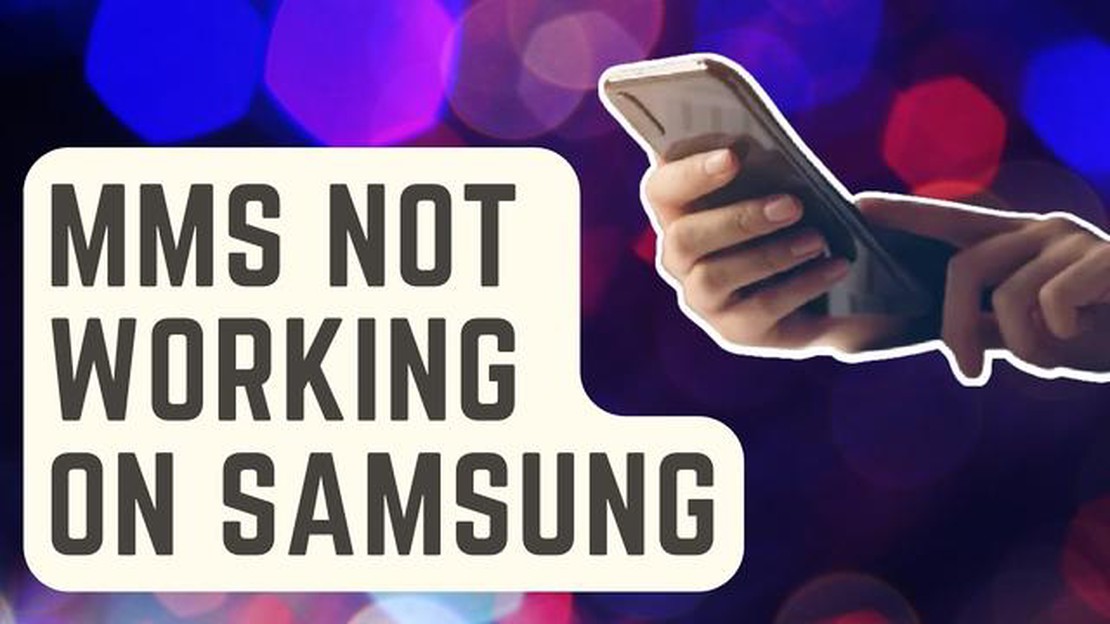
갤럭시 S9에서 MMS 메시지를 보내는 데 문제가 있나요? 사용자가 흔히 겪는 오류 중 하나는 “잘못된 대상 오류"입니다. 이 오류 메시지는 MMS 메시지를 수신할 수 없는 수신자의 휴대폰 번호로 멀티미디어 메시지를 보내려고 할 때 나타납니다. 다행히도 이 문제를 해결하고 MMS 메시지를 성공적으로 보내기 위해 취할 수 있는 몇 가지 단계가 있습니다.
먼저 받는 사람의 휴대폰 번호가 정확하고 MMS 메시지를 수신할 수 있는지 확인하는 것이 중요합니다. 받는 사람이 호환되는 디바이스를 가지고 있고 MMS 설정이 올바르게 구성되어 있는지 확인하세요. 또한, 내 Galaxy S9의 MMS 설정이 올바른지 확인하세요. 이러한 설정은 일반적으로 메시징 앱 또는 설정 메뉴에서 찾을 수 있습니다.
받는 사람의 번호와 MMS 설정이 올바른 경우 디바이스를 다시 시작해 보세요. 간혹 간단한 재시작으로 “잘못된 대상 오류"를 일으킬 수 있는 일시적인 소프트웨어 결함을 해결할 수 있습니다. 다시 시작한 후 MMS를 다시 보내서 오류가 지속되는지 확인하세요.
문제가 계속되면 네트워크 설정을 재설정하는 것이 좋습니다. 이렇게 하면 MMS 메시지 전송을 방해할 수 있는 네트워크 관련 문제를 해결하는 데 도움이 될 수 있습니다. 네트워크 설정을 재설정하려면 설정 메뉴로 이동하여 “일반 관리”, “재설정”, 마지막으로 “네트워크 설정 재설정"을 차례로 선택합니다. 이렇게 하면 저장된 Wi-Fi 비밀번호와 블루투스 연결이 모두 지워지므로 다시 입력할 준비를 하세요.
이러한 문제 해결 단계 중 어느 것도 작동하지 않으면 이동 통신사에 문의하여 추가 지원을 받아야 할 수 있습니다. 이동통신사는 네트워크에 대한 구체적인 지침을 제공하고 디바이스 및 서비스 제공업체에 맞는 솔루션을 제공할 수 있습니다. ‘잘못된 받는 사람 오류’를 수정하고 MMS 메시지를 성공적으로 전송하려면 이러한 단계를 모두 조합해야 할 수 있으므로 문제가 해결될 때까지 주저하지 마시고 모두 시도해 보세요.
삼성 갤럭시 S9에서 MMS 메시지를 보낼 때 ‘잘못된 받는 사람 오류’가 발생하는 경우 몇 가지 문제 해결 단계를 시도하여 문제를 해결할 수 있습니다.
이러한 문제 해결 단계를 수행해도 “잘못된 수신처 오류"가 해결되지 않고 여전히 Galaxy S9에서 MMS 메시지를 보낼 수 없는 경우, 이동 통신사에 문의하여 추가 지원을 받거나 새 SIM 카드를 구입해야 할 수 있습니다.
Galaxy S9에서 멀티미디어 메시지(MMS)를 보내려고 할 때 “잘못된 수신자 오류"가 발생할 수 있습니다. 이 오류는 일반적으로 받는 사람의 휴대폰 번호, 네트워크 연결 또는 구성 설정에 문제가 있을 때 발생합니다. 다음은 이 오류가 발생하는 몇 가지 일반적인 이유입니다:
함께 읽기: Amazon: 배송 오류 및 주문 시 발생할 수 있는 문제
Galaxy S9에서 “잘못된 대상 오류"가 계속 발생하면 네트워크 공급업체에 문의하거나 삼성 고객 지원팀에 문의하여 추가 지원을 받는 것이 도움이 될 수 있습니다.
Galaxy S9에서 MMS 메시지를 보낼 때 ‘받는 사람 오류’가 발생하는 경우 다음 단계에 따라 문제를 해결하세요:
이 단계를 시도한 후에도 “잘못된 대상 오류"가 계속 발생하면 이동 통신사에 문의하거나 서비스 센터를 방문하여 추가 지원을 요청하세요.
Galaxy S9에서 MMS(멀티미디어 메시징 서비스) 전송에 문제가 발생하는 경우 다음 문제 해결 팁을 따라 문제를 해결하세요:
함께 읽기: 2023년 최고의 안드로이드용 닌텐도 DS 에뮬레이터 7가지 닌텐도 DS 에뮬레이터 안드로이드
다음 문제 해결 팁을 따르면 Galaxy S9에서 MMS 전송 문제를 해결하는 데 도움이 될 것입니다. 문제가 지속되면 삼성 지원팀에 문의하여 추가 지원을 요청하세요.
질문: ### Galaxy S9에서 MMS를 보내려고 할 때 ‘받는 사람 오류가 잘못되었습니다’라는 메시지가 표시되는 이유는 무엇인가요?
“잘못된 수신자 오류"는 일반적으로 수신자의 휴대폰 번호 또는 이메일 주소를 잘못 입력했을 때 발생합니다. 연락처 정보를 다시 한 번 확인하고 MMS를 다시 전송해 보세요.
예. 휴대폰의 APN 설정에 문제가 있는 경우 가끔 오류가 발생할 수 있습니다. 사용 중인 이동통신사에 맞게 APN 설정이 올바르게 구성되어 있는지 확인하세요.
문제가 지속되면 Galaxy S9에서 네트워크 설정을 재설정해 보세요. 설정 > 일반 관리 > 재설정 > 네트워크 설정 재설정으로 이동합니다. 이렇게 하면 Wi-Fi, 블루투스 및 모바일 데이터를 포함한 모든 네트워크 관련 설정이 초기화됩니다.
아니요, 네트워크 설정을 재설정해도 휴대폰에서 데이터가 삭제되지는 않습니다. 그러나 Wi-Fi 네트워크에 다시 연결하고 저장된 Wi-Fi 비밀번호를 다시 입력해야 합니다.
위의 방법으로도 해결되지 않는 경우 이동통신사에 문의하여 추가 지원을 받을 수 있습니다. 이동통신사에서 문제를 해결하거나 추가 안내를 제공할 수 있습니다.
아이디어, 보다 폰, 에어텔, BSNL., 릴라이언스 지오에서 dnd를 활성화하는 방법. 방해 금지 모드는 스마트 폰의 모든 수신 전화 및 알림을 일시적으로 끌 수있는 유용한 기능입니다. …
기사 읽기윈도우 11에서 윈도우 터미널이 열리지 않는 문제 수정 Windows 터미널은 Windows 운영 체제 작업에서 가장 중요한 도구 중 하나입니다. 이를 통해 다양한 명령을 실행하고 파일 및 설정을 관리하며 다양한 스크립트 및 프로그램을 실행할 수 있습니다. 그러나 때때 …
기사 읽기삼성 갤럭시 S8에서 개발자 옵션을 활성화하고 USB 디버깅을 활성화하는 방법 삼성 갤럭시 S8은 고급 사용자를 위한 다양한 사용자 지정 옵션을 제공하는 강력하고 기능이 가득한 스마트폰입니다. 이러한 옵션 중 하나는 개발자 옵션 메뉴로, 이를 통해 디바이스에서 추가 기 …
기사 읽기삼성 TV가 켜지지 않는 문제 해결 방법 삼성 TV가 켜지지 않는 답답한 문제에 직면했다면 걱정하지 마세요. TV를 다시 작동시키기 위해 취할 수 있는 몇 가지 문제 해결 단계가 있습니다. 빈 화면, …
기사 읽기LG G8 ThinQS 용 5 가지 최고의 QR 코드 스캐너 LG G8 ThinQ 스마트폰을 소유하고 있고 신뢰할 수 있는 QR코드 스캐너 앱을 찾고 있다면 더 이상 고민하지 마세요. 정확성과 사용 편의성으로 유명한 LG G8 ThinQ용 상위 5가지 QR코드 스캐너 …
기사 읽기사진에 글을 쓸 수 있는 최고의 앱 5가지 텍스트의 도움으로 사진에 개성을 더하고 더 기억에 남는 사진을 만들어 보세요. 멋진 인용문을 만들거나 사진에 캡션을 추가하고 싶을 때, 사진에 쉽게 글을 쓸 수 있는 몇 가지 앱을 사용할 수 있습니다. 이 글에서는 텍스트로 사 …
기사 읽기